• Filed to: PDF bearbeiten • Proven solutions
"Wie unmarkiert man Text in PDF?"
"Wie entfernen Sie Highlight in PDF?"
Wenn Sie PDF-text hervorheben und feststellen, dass Sie den falschen text hervorgehoben haben, Sie müssen zurückgehen und es bearbeiten, um den gerade hervorgehobenen PDF-Text aufzuheben . Wie bei jeder PDF-Datei stellt die Bearbeitung Ihrer Inhalte verschiedene Herausforderungen dar und ohne die richtigen Werkzeuge können Sie so etwas nicht rückgängig machen. Zum Glück gibt es ein Drittanbieter-tool, das eine PDF-Datei mehrmals Bearbeiten kann. Dies macht es einfach, alle änderungen rückgängig zu machen, die Sie überhaupt hätten machen können. Das Bearbeiten von PDF-Dateien sollte nie eine solche Herausforderung sein.
Nachdem Sie versehentlich Text hervorgehoben haben, können Sie PDF-text mit PDFelement Pro unhighlight. Sobald Sie das Dokument zurück zum Programm erhalten, können Sie auf den markierten text zugreifen und dann die Hervorhebung entfernen. Jetzt können Sie das Dokument neu speichern.
Verwenden Sie die 'Open File' unktion, um die PDF-Datei in das Programm zu importieren. Sie können auch Dateien in PDFelement Pro interface ziehen und Sie werden importiert. Sie sehen eine vollständige Liste der PDF-Seiten, die Sie importiert haben. Gehen Sie auf die Seite, die Sie brauchten, und fahren Sie Fort.

Unter der 'Markup' Tab, Sie können auf die 'Highlight' Taste und wählen Sie den Textinhalt zu markieren. Sie können die Farbe auf der rechten Symbolleiste ändern. Um unhighlight text Sie gerade hervorgehoben, können Sie gehen zu 'Select Tool' und dann doppelklicken Sie auf den markierten text in PDF, wählen Sie das Symbol von 'Delete', Sie können markierten text in PDF leicht entfernen.
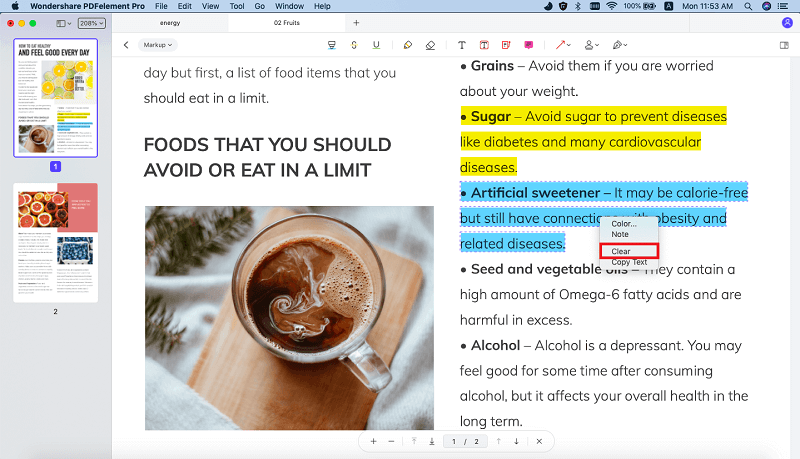
Sobald Sie die Hervorhebung entfernt haben, können Sie nun auf die 'Text' Tab gehen und den text in jeder Weise Bearbeiten, die Sie für richtig halten. Dadurch können Sie erneut ein neues Dokument erstellen.

Nachdem Sie die highlights aus dem text entfernt haben, können Sie nun den Taste 'File' öffnen und auf den Taste 'Save' klicken, um das Dokument als neue PDF-Datei zu speichern.

PDFelement Pro ist ein leistungsstarker PDF-editor und hat die Fähigkeit, eine PDF-Datei mehrmals zu Bearbeiten, ohne die Qualität aller Texte und Bilder zu beeinträchtigen. Wenn Sie einige der kostenlosen Tools von Drittanbietern verwenden, verlieren Sie an Qualität und Sie werden das Endergebnis nicht mögen. Mit diesem unhighlight PDF-tool gelangen Sie zu den kleinsten Elementen einer PDF-Datei und erhöhen so die Qualität im Dokument. Sie können änderungen, die Sie in einer Datei vorgenommen haben, rückgängig machen. Alle Formatierungen werden so beibehalten, wie Sie waren, was die dokumenteneinheitlichkeit bewahrt hat.
Die Hauptmerkmale dieses unhighlight PDF-Tools:

Alexander Wagner
staff Editor